PS圖片處理:時尚特寫妝容片修飾
可以用曲線調整層,或者陰影高光都是可以的。
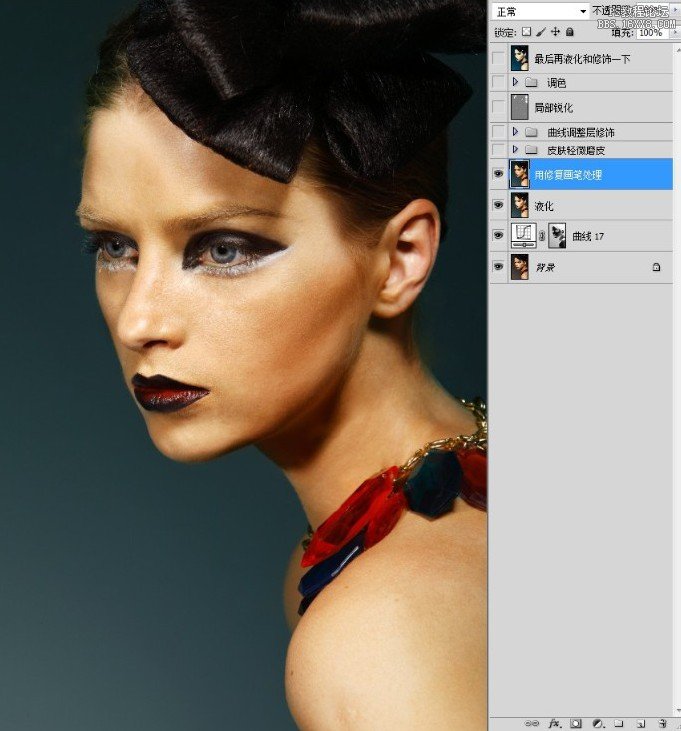
5運用仿制圖章工具對人物皮膚進行修飾,新建空白圖層,選擇仿制圖章工具,在樣本的區域把模式改成“當前和下方圖層”再進行圖片修飾,
仿制圖章的數值一定要控制好,不要讓人物的皮膚損失太多的質感,一般控制在10-15左右。
如果磨皮的過分了,可以適當降低 空白圖層的透明度。
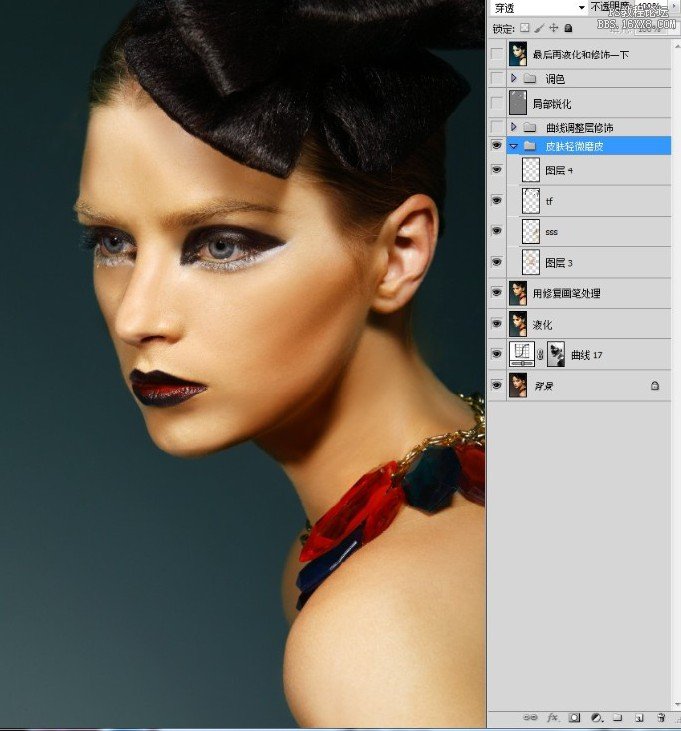
6 本圖和9-1都是用曲線工具來修飾人物身上雜亂的光斑,方法是用套索工具選取需要修改的部位,
進行適當的羽化,再用曲線調整層提亮或壓暗。 整體新建了壓暗,提亮的圖層,這里用畫筆工具在蒙板上輕輕的擦。
這里需要整體的壓暗看效果,已經整體的提亮看皮膚的缺陷。
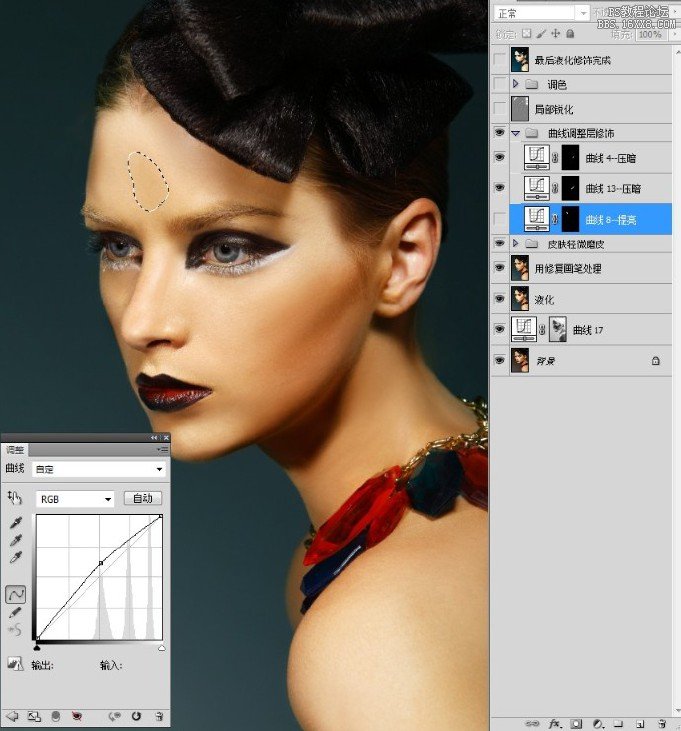
7 對圖片進行銳化處理,方法是選擇濾鏡中的其他選項,選擇高反差保留,
設置里面的參數,控制在1.5-2.0,設置好后圖層的混合模式選擇疊加。
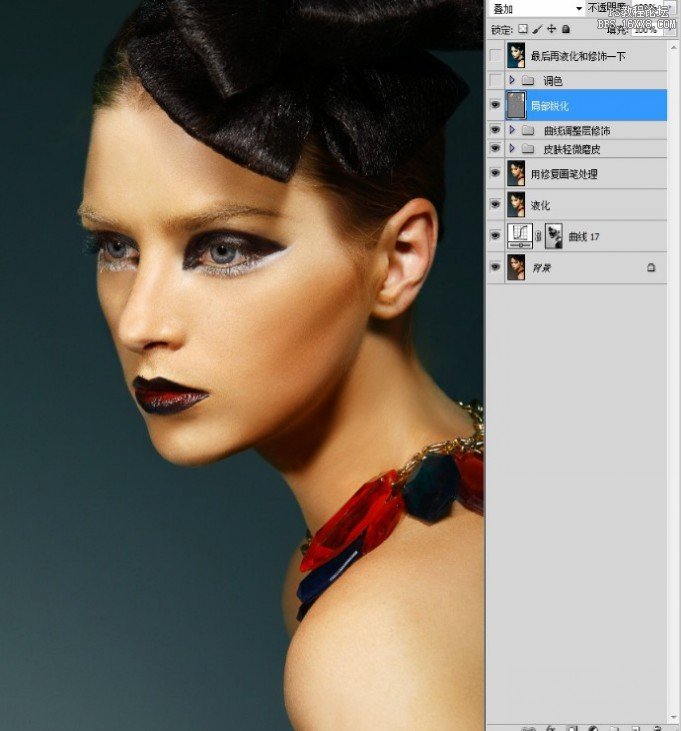
8 開始進行對圖片的調色,這一步是用曲線調整層對照片進行整體壓暗。

9 用色相飽和度調整層對圖片進行調色,參數如圖。
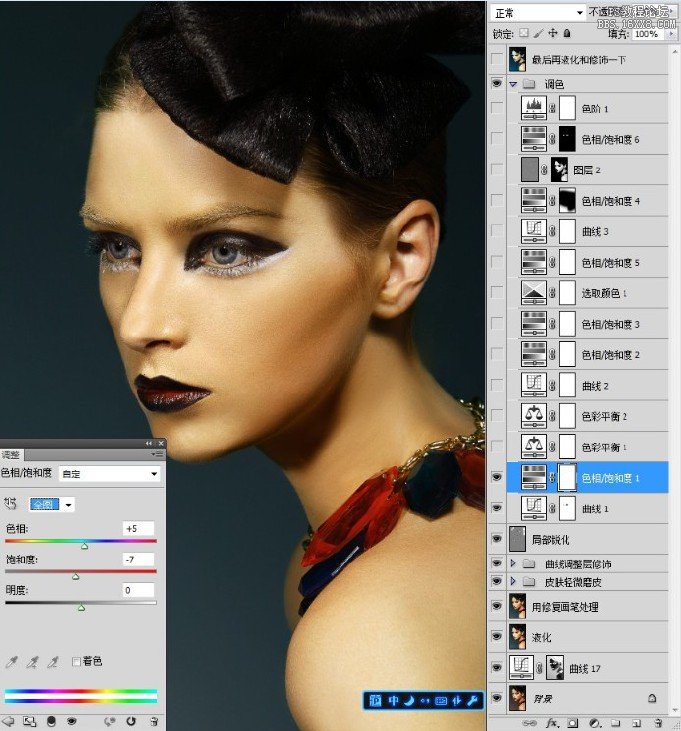
10 用色彩平衡調整層對圖片分別進行陰影.中間調.高光區域的調色,本圖為陰影區域調色參數。
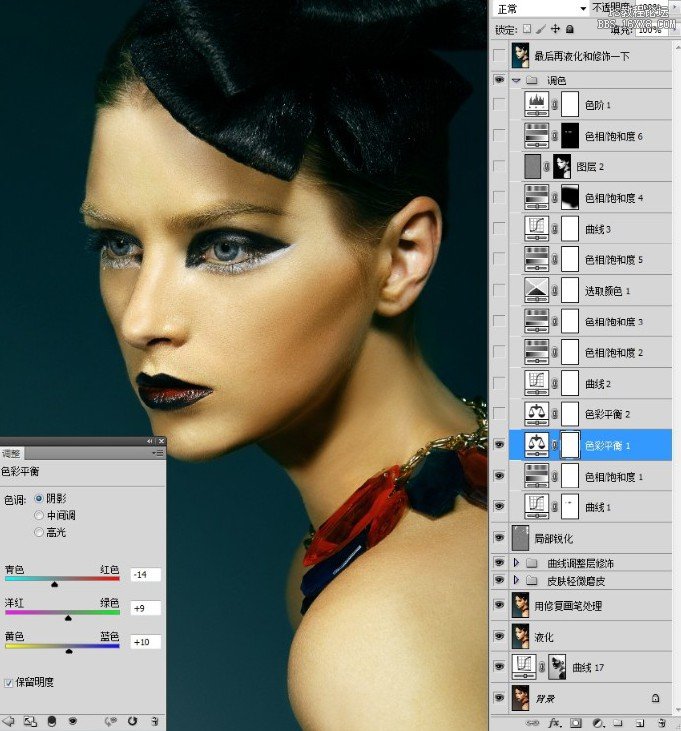
11 用色彩平衡調整層對圖片分別進行陰影.中間調.高光區域的調色,本圖為中間調區域調色參數。
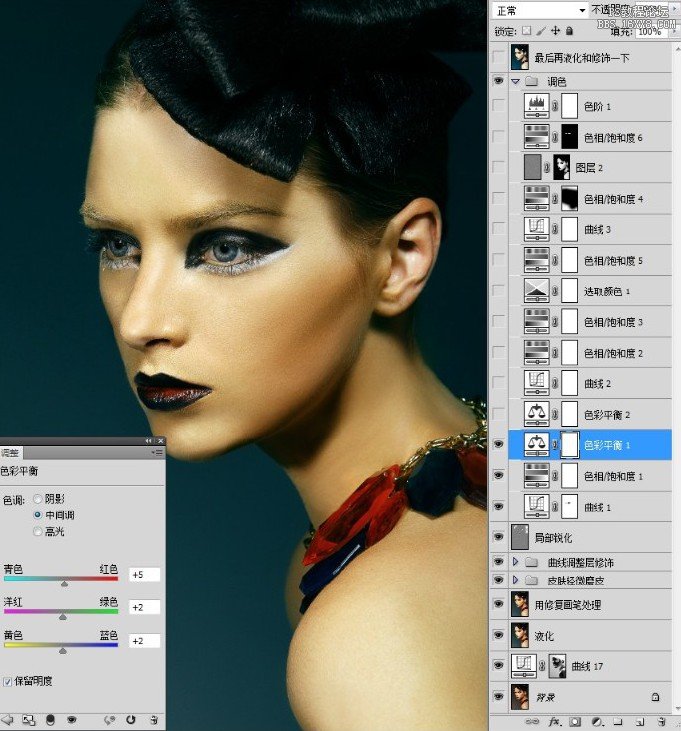
標簽(TAG) 人物調色
上一篇:柔美歐美人像外景調色教程
下一篇:ps處理草地婚紗照片柔和的藍紫色




























